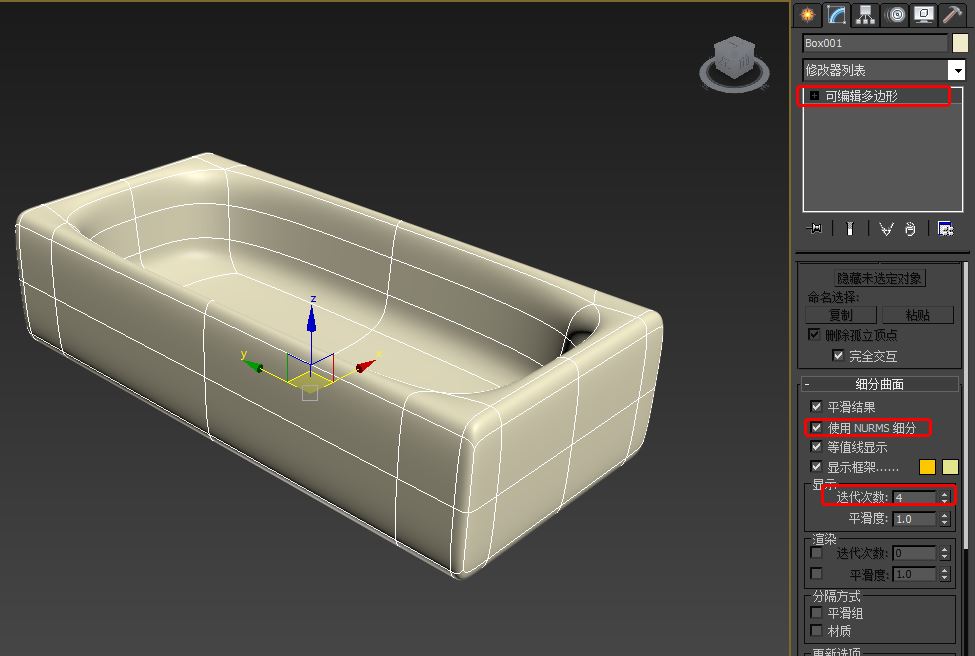本实例通过3DsMax2015中文版制作方形浴缸造型,学习了将创建的长方体转换为可编辑多边形之后制作出圆滑的浴缸效果。首先在创建长方体时候要设置合适的各项段数,然后将其转换为可编辑的多边形,使用“顶点”和“多边形”子物体层级进行调整,最终生成浴缸造型。
1.单击“创建”-“几何体”-“标准基本体”-“长方体”按钮,在“顶”视图中创建一个长方体,3DsMax2015中文版参数设置如图所示。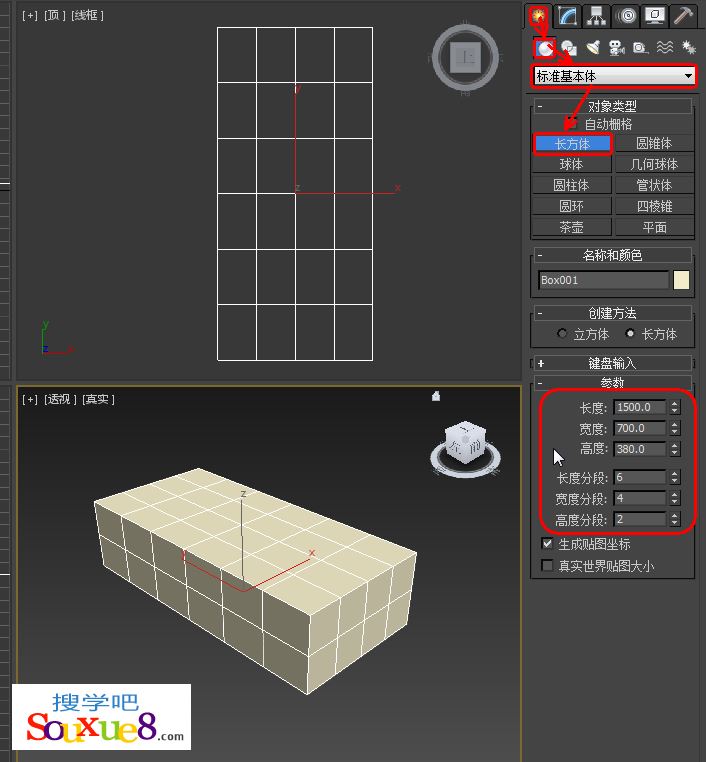
2.在透视图中单击鼠标右键,在弹出的列表中选择“转换为”-“转换为可编辑多边形”命令;按数字【1】键,进入“顶点”子物体层级,在“顶”视图中选择不同的顶点进行移动,3DsMax2015中文版效果如图所示。
3.按数字【4】键,进入“多边形”子物体层级,在透视图中选择中间上面的4个大面,在“编辑多边形”卷展栏中单击“倒角”右侧的![]() 按钮,在弹出的对话框中设置参数,单击两次
按钮,在弹出的对话框中设置参数,单击两次![]() 按钮,再单击
按钮,再单击![]() 确定按钮,效果如图所示。
确定按钮,效果如图所示。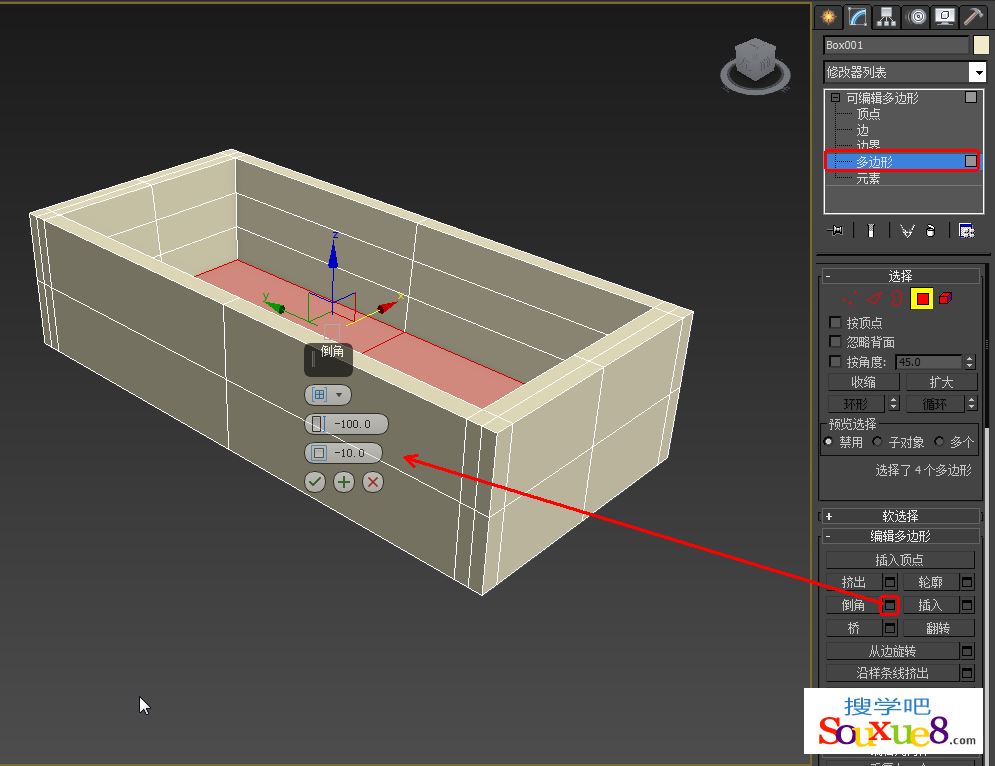
4.关闭多边形子物体层级,退出“可编辑多边形”命令;在“修改”面板中勾选“细分曲面”卷展栏下的“使用NURMS细分”选项,修改“迭代次数”为4,使面更加光滑,设置数值越大越光滑,但影响机器运行速度,3DsMax2015中文版完成浴缸效果如图所示。